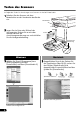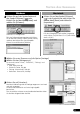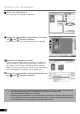Quick Start Guide
13
Scannen von Filmen
Dias
Positionieren Sie die Filmleiste für Dias auf dem Vorlagenglas (siehe
Schritt 3) und legen Sie ein oder mehrere Dias mit der Vorderseite
nach unten in die Filmleiste ein (siehe Abbildung rechts).
3 Legen Sie die Filmleiste auf das Vorlagenglas am Scanner.
Richten Sie die kleinere Filmführung an der Seite der Filmleiste an der Markierung FILM am Vorlagenglas
des Scanners aus.
4 Schließen Sie die Volagenabdeckung.
Scannen von Filmen
Im Folgenden finden Sie Anweisungen zum Scannen von Filmen mit ArcSoft PhotoStudio.
• Wenn zwischen Filmleiste und Film eine Lücke
bleibt, decken Sie diese mit scharzem Papier ab, so
dass sie verdeckt ist.
• Beim Scannen von Filmen darf der Kalibrierungsschlitz an der Filmleiste auf keinen
Fall verdeckt werden. Andernfalls werden Farben nicht korrekt eingescannt.
Kalibrierungsschlitz
1
Wählen Sie [Start], [Programme] bzw.
[Alle Programme], [ArcSoft PhotoStudio]
und dann [PhotoStudio 5].
2 Klicken Sie auf der Symbolleiste auf das
Symbol [Erfassen] oder klicken Sie
auf das Menü [Datei] und wählen Sie
[Erfassen].
ScanGear CS wird gestartet.
Falls eine Fehlermeldung angezeigt wird, klicken
Sie auf das Menü [Datei], wählen [Quelle wählen]
und dann den Namen Ihres Scannermodells.
Klicken Sie anschließend auf [Wählen].
Windows
1 Doppelklicken Sie auf den Ordner für
die [Application (Mac OS 9)], suchen Sie
nach [PhotoStudio] und doppelklicken
Sie anschließend auf das Symbol für
PhotoStudio.
2 Klicken Sie auf das Symbol [Erfassen]
oder klicken Sie auf das Menü
[Datei] und wählen Sie [Importieren].
Falls das Dialogfeld [Quelle w
ählen
] angezeigt
wird, wählen Sie [ScanGear CS 8.2] und klicken
dann auf [OK].
ScanGear CS wird gestartet.
Macintosh
Deutsch